|
Для настройки сервиса автоматического назначения сетевых настроек виртуальным машинам можно настроить DHCP Service.
У нас уже есть сеть:
имя net-dhcp
сеть 172.22.1.0/24
gateway 172.22.1.1
Static IP Pools 172.22.1.101-172.22.1.200
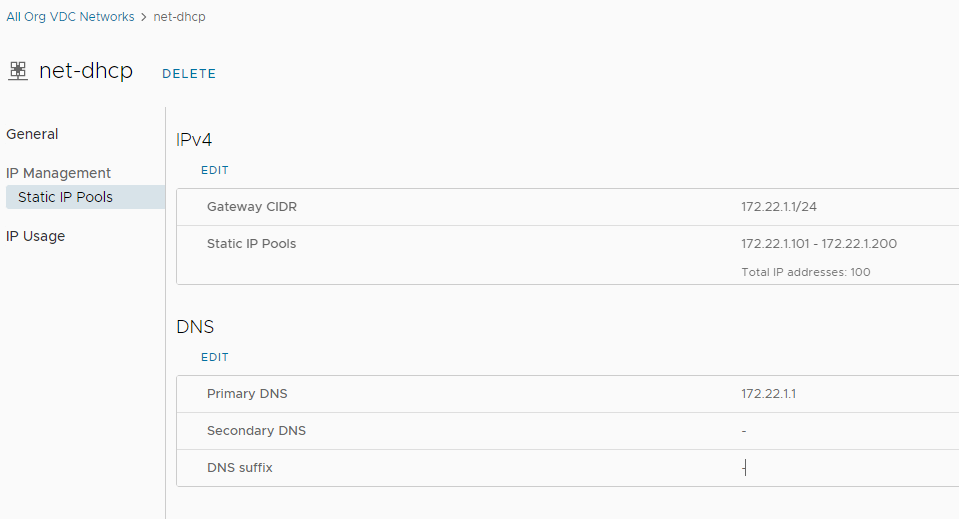
1. Перейдите в нужный датацентр (Datacenter)
2. Перейдите в Networking - Edge Gateways. Выберите gateways, в данном случае gw_activecloud-01
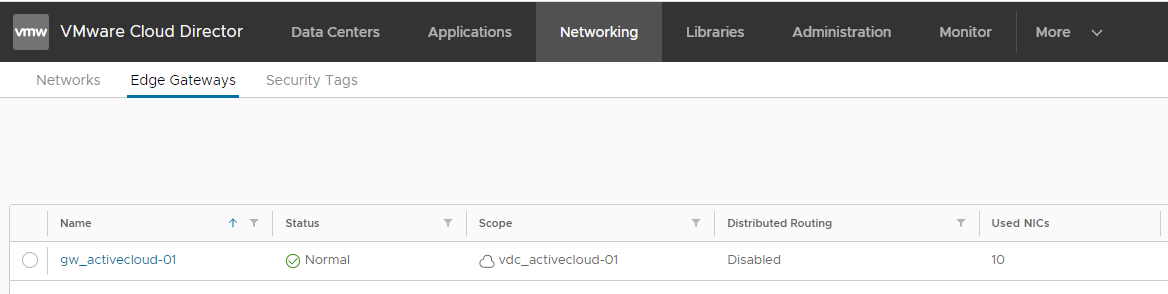
3. В открывшемся окне выберите Services.
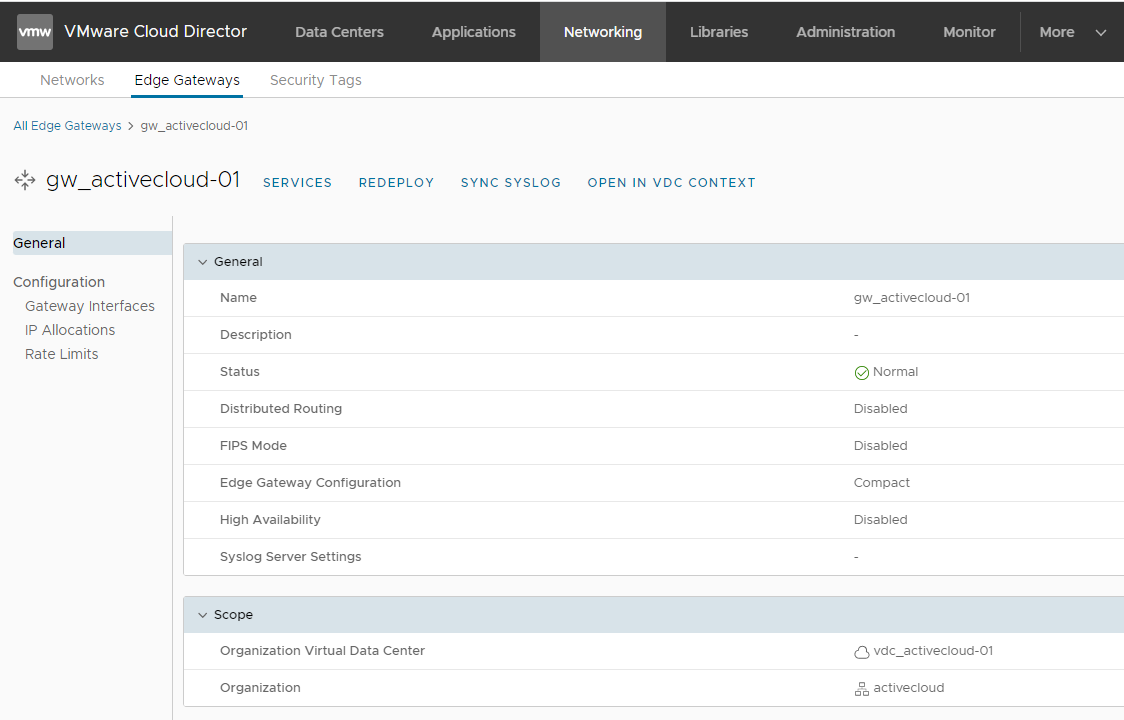
4. Перейдите на вкладку DHCP
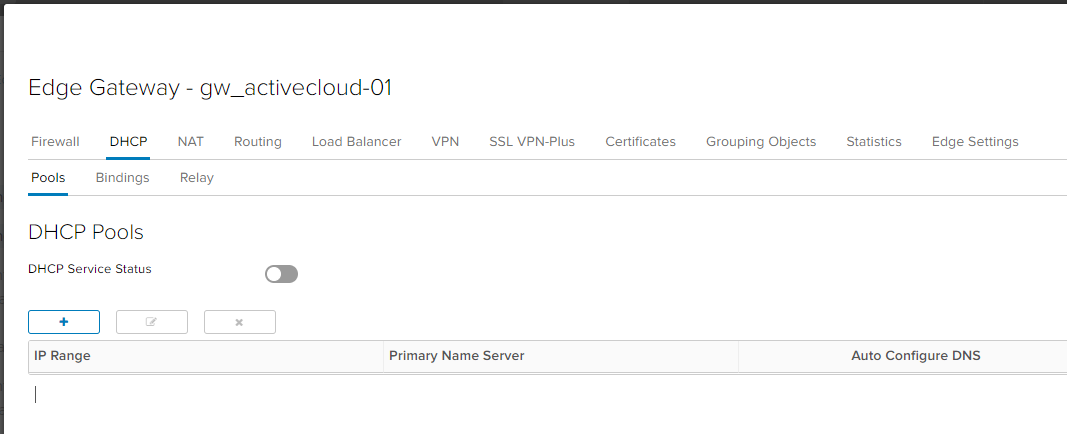
5. Активируйте DHCP Service Status
6. Для добавления IP пула нажмите на кнопку с +
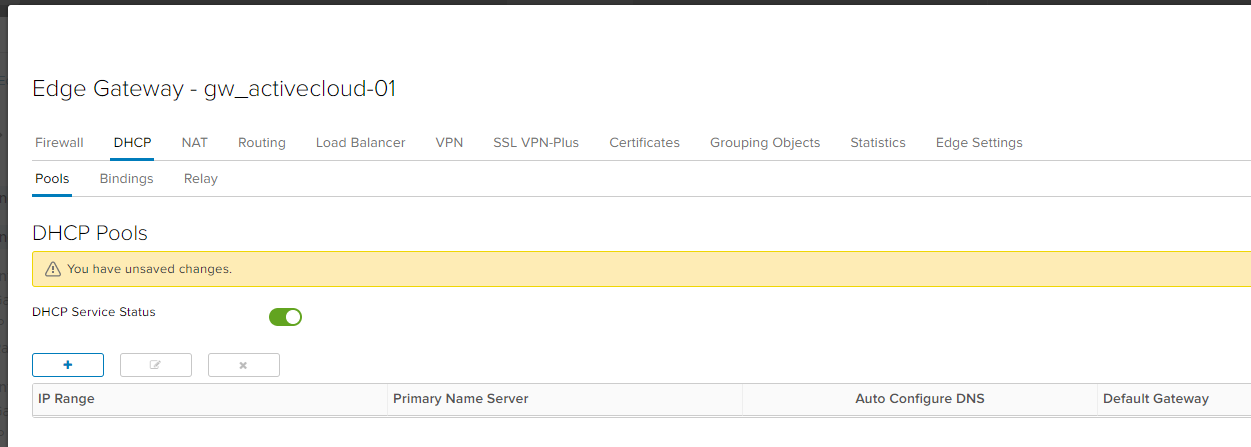
7. Укажите:
IP Range - диапазон IP адресов из которого будут выдаваться IP
Domain Name - имя домена, если нужно.
Auto Configure DNS - активируйте, если ДНС будете назначать из настроек сети. Иначе ниже укажите какие ДНС будете назначать с помощью DHCP.
Primary Name Server - введите 178.159.240.9 либо IP-адрес другого ДНС-сервера 1
Secondary Name Server - введите 178.159.252.30 либо IP-адрес ДНС-сервера 2
Subnet Mask - укажите маску сети в формате aaa.bbb.ccc.ddd
Lease Never Expires - активируйте, если нужно чтоб IP закреплялся за сервером навсегда
Lease Time (Seconds) - укажите время в секунда время аренды, по умолчанию 86400 (24 часа)
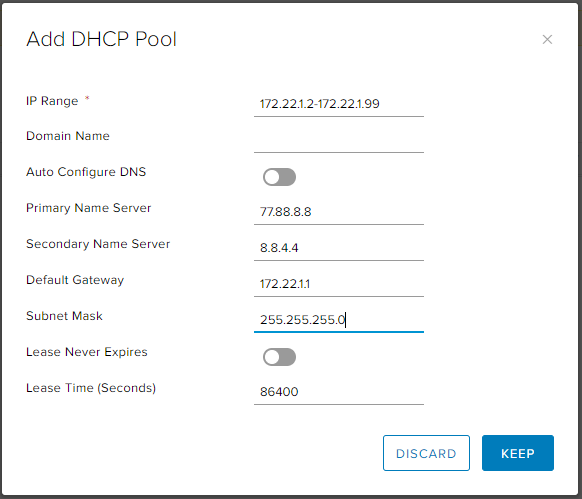
8. Сохраните настройки, нажав кнопку Keep
9. Сохраните настройки DHCP Pools нажав Save changes
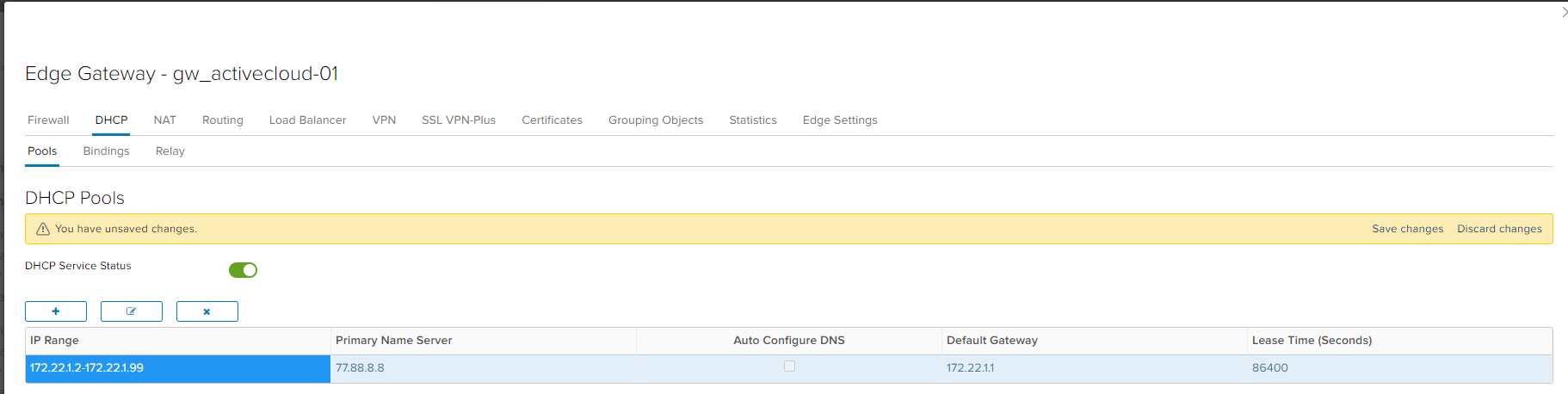
10. Для того, чтоб сетевой интерфейс у виртуального сервера получал настройки от DHCP в настройках сетевого интерфейса в поле IP Mode укажите DHCP.
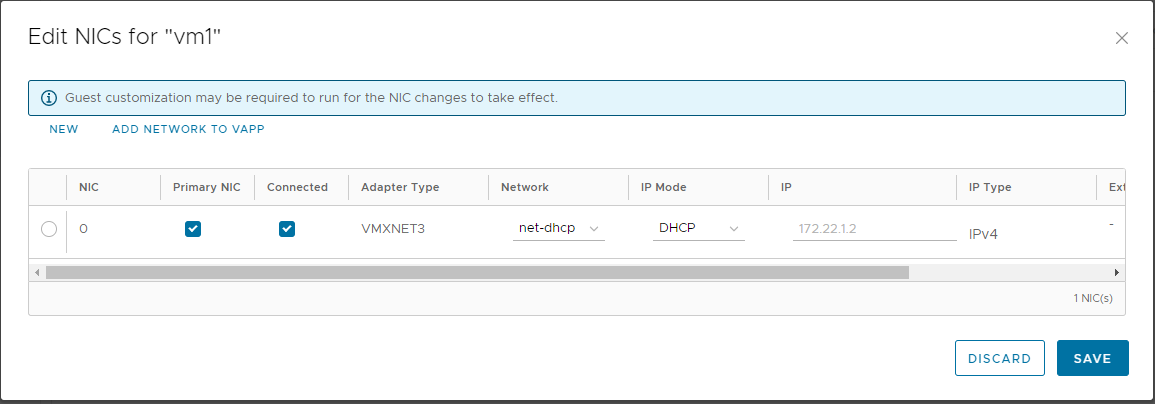
| 